发布时间:2021-09-16 10: 30: 39
学会复制和粘贴乐谱中的物件和小节是可以更好地使用Sibelius(Win系统)编写乐谱的基础,这里的方法并不难,属于软件操作的中的基础操作范围。
接下来就为大家介绍一下在Sibelius中如何复制和粘贴一些对象。
一、通用操作
编写乐谱时最常用的一种操作如下:
点击选中被复制的小节1,将鼠标光标移动到被要被粘贴的位置2,按住Alt键的同时鼠标左键单击位置2,小节1的内容将被复制到位置2处。
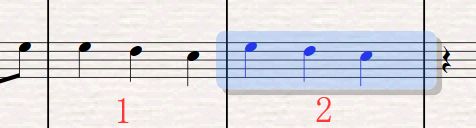
图片1:Sibelius借用Alt键完成复制粘贴
复制结果:如果位置2处是一个空白小节,会在这个空白处出现一个和小节1完全一样的小节;如果位置2处非空白,有乐谱内容,它的内容将被替换为小节1的内容。
要注意的是,并不是光标点击的是哪个小节的空白处,小节1就会被准确地复制在合格小节里,实际上,如果位置2的点击点也在小节1内,是会出现错位复制的。
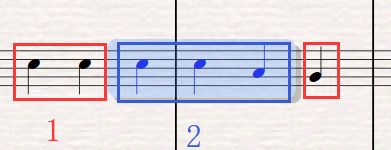
图片2:Sibelius中复制与粘贴在同一小节内
二、创建副本
如果用户需要输入一排连续一样的内容,可以尝试创建一个副本:
选择某一小节后,点击“音符输入”选项卡下的“音符输入”栏目中的“反复段落”按钮,每点击一次,都将在被选中段落后一小节内出现重复内容。
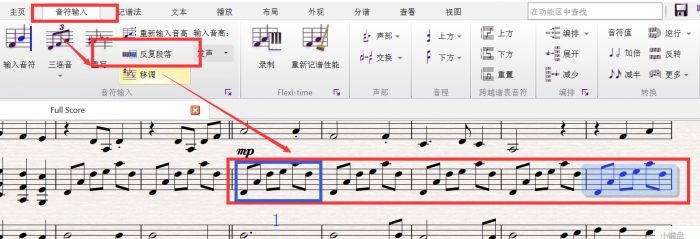
图片3:Sibelius中创建副本
或者您也可以选择快捷键R,选择后敲击R,将会自动在小节后出现重复副本。
三、传统操作
1.面板按钮
复制和粘贴操作属于基本操作,在工作界面中可以看到复制和粘贴的按钮:
“主页”选项卡——“剪贴板”栏目——“复制”和“粘贴”按钮。
选择待复制对象后,点击复制按钮;选择粘贴区域后,点击“粘贴”按钮,结果是和第一种方法里的效果一致的。
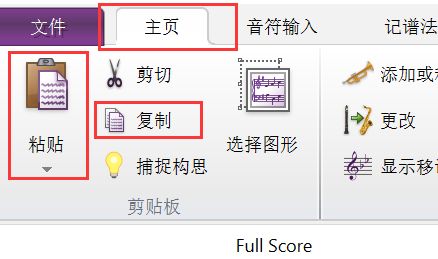
图片4:Sibelius操作面板中的复制粘贴按钮
2.快捷菜单
众所周知,在计算机操作中,右键单击对象将会弹出一个快捷菜单,在这个菜单里我们可以找到“复制”和“粘贴”按钮,使用方法和面板中的按钮是一致的。
以上就是关于如何在Sibelius中负债和粘贴一定对象的操作方法啦,希望可以对大家有所帮助哦!
作者:参商
展开阅读全文
︾